Senast uppdaterad: 2025-08-05
Anpassa kollilistan i Opter Driver
I den här artikeln
Kollilistan visas i Opter Driver när du trycker Kollin på menyn i detaljvyn och ordern har mer än ett kolli.
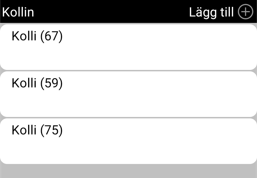
Som standard visas bara kollinumret i kollilistan (67, 59 och 75 i bilden). För att se mer info måste du öppna en kollirad. Om du vill visa mer information om varje kolli direkt i listan, till exempel vikt och volym, kan du använda mobildatainställningen SPA_ListDetails.
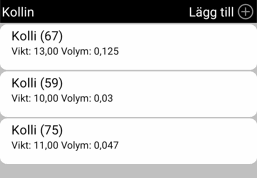
För att visa vikt och volym som i bilden ovan lägger du till mobildatainställningen SPA_ListDetails och skriver in ”Vikt: SPA_Weight Volym: SPA_Volume” i kolumnen Värde. Taggarna hämtar värdena från kolliraderna på ordern.
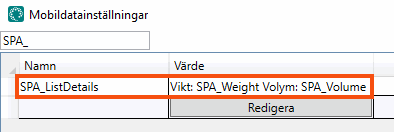
SPA_ListDetails fungerar som ett fritextfält där du kan skriva vilken text du vill runt taggarna. Du kan till exempel lägga till enheten efter taggen om du vill förtydliga, ”Vikt: SPA_Weight kg Volym SPA_Volume m3”.
Du kan visa följande information direkt i kollilistan:
-
SPA_Quantity = antal kollin på kolliraden
-
SPA_Weight = vikt
-
SPA_Volume = volym
-
SPA_LoadMeter = flakmeter
-
SPA_Area = pallplats
-
SPA_Width = bredd
-
SPA_Height = höjd
-
SPA_Depth = djup
-
SPA_PackageType = kollislag
-
SPA_Text = godsmärkning
-
SPA_GoodsType = godstyp.
-
SPA_ExtraDimension1–SPA_ExtraDimension5 = extradimension 1–extradimension 5
-
SPA_ExtraId1–SPA_ExtraId5 = extra-ID 1–extra-ID 5
-
SPA_AlertMessage = larmmeddelande
Du kan skriva högst 60 tecken, inklusive taggar och mellanslag, i kolumnen Värde. Om du skriver in fler än 60 tecken visas bara de första 60.